إضافة وظائف إضافية أو إزالتها في Excel 2016 for Windows
ينطبق على:
Excel 2016
هام: تمت ترجمة هذه المقالة ترجمة آلية، راجع إقرار إخلاء المسؤولية. يرجى الاطلاع على النسخة الإنجليزية من هذه المقالة. هنا للرجوع إليها.
توفر الوظائف الإضافية أوامر وميزات اختيارية لـ Microsoft Excel.
لا تتوفر بشكلٍ افتراضي الوظائف الإضافية هذه في Excel على الفور، لذلك
عليك أولاً تثبيتها وتنشيطها (في بعض الحالات) لكي تتمكن من استخدامها.ماذا تريد أن تفعل؟
التعرّف على الوظائف الإضافية
يتم انشاء بعض الوظائف الاضافيه excel، مثل حزمه ادوات التحليل و Solver. الوظائف الاضافيه الاخري المتوفره من مركز التنزيل و# يجب عليك اولا يمكن تنزيل و# تثبيتها. و# اخيرا، هناك الوظائف الاضافيه التي يتم انشاؤها ب# واسطه الجهات الخارجيه، مثل مبرمج في المؤسسه الخاصه بك او احد موفري حل برامج. يمكن ان تكون هذه طراز كائن المكون (COM) الوظائف الاضافيه ل Visual Basic for Applications (VBA) الوظائف الاضافيه، و DLL الوظائف الاضافيه. يجب ايضا تثبيت هذه الوظائف الاضافيه ل# استخدامها.يمكن تصنيف معظم الوظائف الإضافية في ثلاثة أنواع مختلفة:
-
الوظائف الاضافيه في Excel يشمل
ذلك عاده Excel الوظيفه الاضافيه (.xlam)، Excel 97-2003 الوظيفه الاضافيه
(.xla)، او ملفات DLL الوظيفه الاضافيه (.xll) او انها تكون الوظائف
الاضافيه ل# التنفيذ التلقائي. قد تتوفر بعض وظائف Excel الاضافيه، مثل
Solver و# التحليل، بعد تثبيت Excel او Microsoft Office. ب# شكل عام،
تحتاج فقط الي تنشيط هذه الوظائف الاضافيه استخدامها.
-
الوظائف الاضافيه قابله ل# التنزيل يمكنك تنزيلها و# تثبيتها من تنزيلات في Office.com المزيد من الوظائف الاضافيه ل Excel.
-
الوظائف الاضافيه المخصصه المطورين
و# الحلول موفري عاده التصميم المخصص طراز كائن المكون (COM) الوظائف
الاضافيه، و# اضافيه ل# التنفيذ التلقائي الوظائف الاضافيه، و# VBA الوظائف
الاضافيه، و# من وظائف XLL الاضافيه. يجب تثبيت هذه ل# تتمكن من
استخدامها.
-
علامة التبويب بيانات. بعد تثبيت الوظيفتين الإضافيتين "حزمة أدوات التحليل" و"حلول" وتنشيطهما، يتوفر الأمران تحليل البيانات وحلول في المجموعة تحليل.
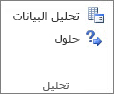
-
علامة التبويب الصيغ. بعد تثبيت "أدوات عملة اليورو" وتنشيطها، يتم عرض الأمرين تحويل اليورو وتنسيق اليورو في المجموعة الحلول.
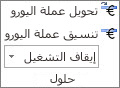
-
علامة التبويب الوظائف الإضافية. قد تتم إضافة وظائف إضافية أخرى إلى علامة التبويب الوظائف الإضافية. تتم إضافة علامة التبويب هذه إلى الشريط عند تثبيت الوظيفة الإضافية الأولى التي تظهر في علامة التبويب الوظائف الإضافية وتنشيطها. إذا لم تظهر علامة التبويب الوظائف الإضافية، فعليك إنهاء Excel ثم إعادة تشغيله.
أعلى الصفحة
إضافة وظيفة Excel إضافية أو إزالتها
مهم إذا كنت أحد مطوري البرامج، فبإمكانك استخدام هذا الإجراء لتثبيت برنامج للتنفيذ التلقائي أو إزالته قبل تصميم برامج التثبيت والإزالة للوظيفة الإضافية.لتنشيط وظيفة Excel إضافية
-
انقر فوق علامة التبويب ملف، ثم فوق خيارات، ثم فوق الفئة الوظائف الإضافية.
-
في المربع إدارة، انقر فوق وظائف Excel الإضافية، ثم فوق انتقال.
يظهر مربع الحوار الوظائف الاضافيه.
-
في المربع الوظائف الإضافية المتوفرة، حدد خانة الاختيار الموجودة بجانب الوظيفة الإضافية التي تريد تنشيطها، ثم انقر فوق موافق.
لتثبيت وظيفة Excel إضافية
-
ل# تثبيت وظيفه الاضافيه التي يتم عاده تثبيت ب# استخدام Excel،
مثل Solver او Analysis ToolPak، تشغيل برنامج الاعداد ل Excel او
Microsoft Office و# اختر خيار تغيير ل# تثبيت الوظيفه الاضافيه. بعد اعاده تشغيل Excel، الوظيفه الاضافيه يجب ان تظهر في المربع الوظائف الاضافيه المتوفره.
-
توجد بعض وظائف Excel الإضافية على الكمبيوتر ويمكن تثبيتها أو تنشيطها عن طريق النقر فوق استعراض (في مربع الحوار الوظائف الإضافية) لتحديد موقعها، ثم فوق موافق.
-
تتطلب بعض وظائف Excel الإضافية تشغيل حزمة تثبيت. قد تحتاج إلى
تنزيل حزمة التثبيت أو نسخها إلى الكمبيوتر (حزمة التثبيت هي نموذجياً ملف
ذي ملحق الاسم msi.)، ثم تشغيلها.
-
يمكنك تحميل وظائف اضافيه اخري غير المتوفره علي الكمبيوتر الخاص بك و# تثبيت من خلال مستعرض ويب من تنزيلات او من مواقع اخري علي الانترنت او خادم في المؤسسه الخاصه بك. اتبع ارشادات الاعداد ل# التنزيل ب# حسب الحاجه.
-
انقر فوق علامة التبويب ملف، ثم فوق خيارات، ثم فوق الفئة الوظائف الإضافية.
-
في المربع إدارة، انقر فوق وظائف Excel الإضافية، ثم فوق انتقال.
-
في المربع الوظائف الإضافية المتوفرة، قم بإلغاء تحديد خانة الاختيار الموجودة بجانب الوظيفة الإضافية التي تريد إلغاء تنشيطها، ثم انقر فوق موافق.
في العديد من الحالات، تتم إزالة الوظيفة الإضافية من مجموعتها على الشريط عند إلغاء تنشيطها. وفي حالات أخرى، قد تحتاج إلى إعادة تشغيل Excel لإزالة الوظيفة الإضافية من الشريط.
ملاحظة لا يؤدي إلغاء تنشيط الوظيفة الإضافية إلى إزالتها من الكمبيوتر. لإزالة الوظيفة الإضافية من الكمبيوتر، يجب إزالة تثبيتها.
هام اذا قام ب# تثبيت الوظيفه الاضافيه Excel من خادم ملفات شبكه او من مجلد مشترك، قد تحتاج الي ازاله الوظيفه الاضافيه من ذلك الموقع. اذا قمت ب# تثبيت الوظيفه الاضافيه Excel من قرص مضغوط و# تعيين محرك القرص المضغوط ل# حرف جديد بعد تثبيت الوظيفه الاضافيه، ف# ستحتاج الي اعاده تثبيت الوظيفه الاضافيه من القرص المضغوط. اذا كنت تستخدم اي وظائف اضافيه Excel من القرص المضغوط، يجب ازاله تثبيت Excel الوظائف الاضافيه، و# ثم اعد من القرص المضغوط.
-
انقر فوق علامه التبويب ملف، و# من ثم انقر فوق انهاء.
-
في "لوحة التحكم"، انقر فوق البرامج والميزات (Windows 7 وWindows Vista) أو إضافة/إزالة البرامج (Windows XP).
-
قم بأي مما يلي:
-
إذا قمت بتثبيت Excel كجزء من Microsoft Office، فانقر فوق Microsoft Office في قائمة البرامج المثبتة، ثم انقر فوق الزر تغيير.
-
إذا قمت بتثبيت Excel بشكلٍ فردي، فانقر فوق اسم البرنامج الذي تريده في قائمة البرامج المثبتة، ثم انقر فوق الزر تغيير.
-
اذا قمت ب# تثبيت الوظيفه الاضافيه من مركز التنزيل، انقر
فوق اسم البرنامج الذي تريده في قائمه البرامج المثبته، و# من ثم انقر فوق
الزر ازاله التثبيت.
-
إذا قمت بتثبيت Excel كجزء من Microsoft Office، فانقر فوق Microsoft Office في قائمة البرامج المثبتة، ثم انقر فوق الزر تغيير.
-
اتبع الإرشادات المذكورة في برنامج التثبيت.
إضافة وظيفة COM إضافية أو إزالتها
مهم إذا كنت أحد مطوري البرامج، فبإمكانك استخدام هذا الإجراء لتثبيت برنامج للتنفيذ التلقائي أو إزالته قبل تصميم برامج التثبيت والإزالة للوظيفة الإضافية. وإذا لم تكن مطوراً، فلن تحتاج إلى استخدام هذا الإجراء. اتصل بمسؤول النظام الذي يوفر الوظيفة الإضافية إذا كنت بحاجة إلى إرشادات حول التثبيت والإزالة.إضافة وظيفة COM إضافية
-
انقر فوق علامة التبويب ملف، ثم فوق خيارات، ثم فوق الفئة الوظائف الإضافية.
-
في المربع اداره، انقر فوق وظائف COM الاضافيه، و# من ثم انقر فوق انتقال.
يظهر مربع الحوار وظائف COM الاضافيه.
-
في المربع الوظائف الإضافية المتوفرة، حدد خانة الاختيار الموجودة بجانب الوظيفة الإضافية التي تريد تثبيتها، ثم انقر فوق موافق.
تلميح إذا لم تكن الوظيفة الإضافية التي تريد استخدامها مدرجة في مربع الوظائف الإضافية المتوفرة، فانقر فوق إضافة، ثم حدد موقع الوظيفة الإضافية.
إزالة وظيفة COM إضافية
-
انقر فوق علامة التبويب ملف، ثم فوق خيارات، ثم فوق الفئة الوظائف الإضافية.
-
في المربع اداره، انقر فوق وظائف COM الاضافيه، و# من ثم انقر فوق انتقال.
يظهر مربع الحوار وظائف COM الاضافيه.
-
في المربع الوظائف الإضافية المتوفرة، قم بإلغاء تحديد خانة الاختيار الموجودة بجانب الوظيفة الإضافية التي تريد إزالتها، ثم انقر فوق موافق.
ملاحظة يؤدي ذلك إلى إزالة الوظيفة الإضافية من الذاكرة ولكنه يحتفظ باسمها في قائمة الوظائف الإضافية المتوفرة. ولا يؤدي إلى حذف الوظيفة الإضافية هذه من الكمبيوتر.
-
لإزالة وظيفة COM الإضافية من قائمة الوظائف الإضافية المتوفرة وحذف الوظيفة الإضافية من الكمبيوتر، انقر فوق اسمها في المربع الوظائف الإضافية المتوفرة، ثم انقر فوق إزالة.
إضافة وظيفة إضافية للتنفيذ التلقائي أو إزالتها
مهم إذا كنت أحد مطوري البرامج، فبإمكانك استخدام هذا الإجراء لتثبيت برنامج للتنفيذ التلقائي أو إزالته قبل تصميم برامج التثبيت والإزالة للوظيفة الإضافية. وإذا لم تكن مطوراً، فلن تحتاج إلى استخدام هذا الإجراء. اتصل بمسؤول النظام الذي يوفر الوظيفة الإضافية إذا كنت بحاجة إلى إرشادات حول التثبيت والإزالة.-
انقر فوق علامة التبويب ملف، ثم فوق خيارات، ثم فوق الفئة الوظائف الإضافية.
-
في المربع إدارة، انقر فوق وظائف Excel الإضافية، ثم فوق انتقال.
يظهر مربع الحوار الوظائف الاضافيه.
-
ل# تثبيت وظيفه اضافيه ل# التنفيذ تلقائي اضافه، في المربع خوادم التنفيذ التلقائي المتوفره، انقر فوق تنفيذ تلقائي، ثم انقر فوق الوظيفه الاضافيه التي تريدها.
تلميح إذا لم تكن الوظيفة الإضافية التي تريدها موجودة في القائمة، فانقر فوق استعراض، وحدد موقع الوظيفة الإضافية، ثم انقر فوق موافق.
-
لإزالة وظيفة إضافية للتنفيذ التلقائي، يجب إزالتها من السجل. اتصل بمسؤول النظام للحصول على التفاصيل.
ملاحظة: إقرار إخلاء المسؤولية للترجمة الآلية:
تمت ترجمة هذه المقالة بواسطة نظام كمبيوتر دون تدخل العامل البشري. توفر
Microsoft هذه الترجمات الآلية لمساعدة المستخدمين الذين لا يتحدثون
الإنجليزية على استخدام منتجات Microsoft، وخدماتها، وتقنياتها والاستمتاع
بها. قد تحتوي هذه المقالة على أخطاء في المفردات، أو بناء الجملة، أو
القواعد نظرًا لترجمتها آليًا.

Aucun commentaire:
Enregistrer un commentaire